

Кормораздатчик мобильный электрифицированный: схема и процесс работы устройства...

Индивидуальные и групповые автопоилки: для животных. Схемы и конструкции...

Кормораздатчик мобильный электрифицированный: схема и процесс работы устройства...

Индивидуальные и групповые автопоилки: для животных. Схемы и конструкции...
Топ:
Эволюция кровеносной системы позвоночных животных: Биологическая эволюция – необратимый процесс исторического развития живой природы...
Особенности труда и отдыха в условиях низких температур: К работам при низких температурах на открытом воздухе и в не отапливаемых помещениях допускаются лица не моложе 18 лет, прошедшие...
Техника безопасности при работе на пароконвектомате: К обслуживанию пароконвектомата допускаются лица, прошедшие технический минимум по эксплуатации оборудования...
Интересное:
Национальное богатство страны и его составляющие: для оценки элементов национального богатства используются...
Подходы к решению темы фильма: Существует три основных типа исторического фильма, имеющих между собой много общего...
Инженерная защита территорий, зданий и сооружений от опасных геологических процессов: Изучение оползневых явлений, оценка устойчивости склонов и проектирование противооползневых сооружений — актуальнейшие задачи, стоящие перед отечественными...
Дисциплины:
|
из
5.00
|
Заказать работу |
|
|
|
|
Включение режима измерений осуществляется кнопкой Измерение расстояний и углов из группы Карта пиктограммного меню (см. раздел 1.3). Ход выполнения измерений следующий:
- указать начальную точку измерений, установив на нее указатель мыши и выполнив щелчок левой кнопкой;
- указать следующую точку измерений, выполнив щелчок левой кнопкой мыши. В строке сообщений (Рис. 10) отобразится длина линии (в метрах) до предыдущей точки, внутренний угол, азимут и румб. Для закрепления точки выполняется щелчок правой кнопкой мыши.

Рис. 10. Строка сообщений в режиме измерения расстояний и углов
Углы и расстояние до следующей точки измеряются аналогичным образом. По окончании операции нужно перейти в режим масштабирования или, при необходимости, в режим выполнения другой операции.
Для точного измерения расстояний и углов на измеряемый объект необходимо установить точки притягивания (см. раздел 1.3.4) и выполнять измерения по этим точкам. Чтобы получить корректные значения внутренних углов, необходимо измерять объект, двигаясь по вершинам против часовой стрелки.
Структура карты. Инспектор карты.
Карта ГИС FORMAP 4.0 состоит из множества наложенных друг на друга слоев, каждый из которых содержит объекты только одного типа. Все слои связаны между собой системой координат. Для управления слоями предназначен инспектор карты, получить доступ к которому можно выполнив в меню Проект команду Инспектор. В результате на экране отобразится окно инспектора карты (Рис. 11), где перечислены все слои карты и приведены их атрибуты. Инспектор представляет пользователю возможность создавать новые слои, удалять, копировать или распечатать выбранный слой (экранные кнопки: Создать, удалить, Копировать слой, Распечатать), изменять атрибуты отображения слоев на экране. Для изменения атрибутов слоя надо установить указатель мыши на требующий редактирования элемент и нажать левую кнопку мыши. В результате, если возможно изменение атрибутов выбранного элемента, будет отображено диалоговое окно, где указываются желаемые параметры. В полях, содержащих логические значения (Вкл, Фикс), они изменяются на противоположные.
|
|

Рис. 11. Инспектор карты
Режимы выделения объектов
В ГИС Formap различают два режима выделения: выделение объектов для управления и выделение объектов для редактирования. Выделение объектов для управления (операции перемещения, поворота, удаления, объединения) происходит при установке на объект указателя мыши и нажатии левой кнопки. Объект подсвечивается по контуру белым цветом. Выделение для редактирования (изменения границ) выполняется путем установки на объект указателя и нажатия правой кнопки мыши. Вершины объекта подсвечиваются белыми квадратиками. Снять выделение можно, выполнив повторно щелчок левой или правой кнопкой мыши по выделенному объекту.
С целью повышения эффективности работы в меню Селектирование приведены различные способы выделения объектов для управления (см. раздел 1.3.3).
Чтобы отменить выделение для редактирования всех объектов, надо выполнить в меню Редактирование команду Снять режим редактирования со всех объектов.
Создание нового объекта.
В среде ГИС Formap различают три типа объектов: объекты типа площадь, типа линия и типа текст. Для включения режима создания объектов надо установить указатель мыши на кнопку пиктограммного меню Создать объект и нажать левую кнопку мыши. В появившемся окне (Рис. 12) указать слой, где будет создаваться объект, и нажать кнопку Ok, выполнив щелчок левой кнопки мыши вначале на имени слоя, а затем на экранной кнопке.

Рис. 12. Диалоговое окно выбора слоя
В зависимости от выбранного слоя система перейдет в режим создания одного из трех типов объектов.
|
|
Объекты типа площадь – являются двумерными объектами. К таким объектам относятся выдела, озера, реки, населенные пункты и другие объекты, имеющие площадь, различимую в масштабе лесных карт. Для их создания нужно установить указатель мыши в начальную точку и нажать левую кнопку мыши (появится квадратик красного цвета). После щелчка правой кнопкой начальная точка фиксируется. Затем указатель мыши устанавливается на следующую вершину. Выполняется щелчок левой кнопки мыши для указания (появляется белый квадратик-вершина) и правой кнопки мыши для закрепления вершины. При закреплении вершины стрелка мыши может находиться в любой точке рабочего окна. Подобным образом, двигаясь последовательно по контуру объекта, создаются остальные вершины (Рис. 13).

Рис. 13.Создание выдела (тип объекта – площадь)
Если одна из вершин была пропущена или создана лишняя вершина, корректировать объект можно только после завершения операции создания объекта.
В ГИС Formap имеется возможность использовать при создании объектов материалы геодезической съемки местности и данных съёмки GPS - приёмников. После операции указания вершины в строке сообщений отображаются поля (Рис. 10), куда с клавиатуры могут быть введены данные геосъёмки (длина стороны в метрах, азимут или румб).
Для ввода данных с GPS – приёмника выбирают пиктограмму «Ввод координат объектов из меню «Редактирование» (рис. 6).
По окончании создания каждого объекта необходимо выйти в режим масштабирования.
Объекты типа линия – одномерные объекты. К ним относятся дороги, квартальные просеки, каналы и т.д. Процесс их создания полностью аналогичен процессу создания объектов типа площадь, но объект не преобразуется в полигон, а остается в виде линии.
Объекты типа текст. Текстовые объекты – это номера выделов, кварталов, географические надписи и условные обозначения (знаки и символы). Для создания объекта нужно указать стрелкой мыши его местоположение и нажать левую кнопку. В поле отобразившегося диалогового окна (Рис. 14) ввести текст (номер квартала, выдела, название населенного пункта и т.д.) и выполнить щелчок левой кнопкой мыши по экранной кнопке Ok. Можно создавать несколько текстовых объектов, не выходя из данного режима.
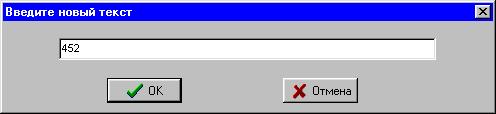
Рис. 14. Окно ввода текста
|
|
|

Организация стока поверхностных вод: Наибольшее количество влаги на земном шаре испаряется с поверхности морей и океанов (88‰)...

Биохимия спиртового брожения: Основу технологии получения пива составляет спиртовое брожение, - при котором сахар превращается...

Наброски и зарисовки растений, плодов, цветов: Освоить конструктивное построение структуры дерева через зарисовки отдельных деревьев, группы деревьев...

Поперечные профили набережных и береговой полосы: На городских территориях берегоукрепление проектируют с учетом технических и экономических требований, но особое значение придают эстетическим...
© cyberpedia.su 2017-2024 - Не является автором материалов. Исключительное право сохранено за автором текста.
Если вы не хотите, чтобы данный материал был у нас на сайте, перейдите по ссылке: Нарушение авторских прав. Мы поможем в написании вашей работы!